win7怎么设置网络共享文件夹
2017-03-20
相关话题
无线网络已经融入了现代人生活、工作中,成为必不可少的网络工具。网络是信息化的基础,网络设施的完善和网络技术的进步,对信息网络化起到积极的推动作用。 在局域网中,想和别人共享文件,如何设置网络共享文件夹呢?下面小编来告诉你吧。
win7设置网络共享文件夹的方法:
找到你要共享的文件夹,右键 选择 “属性”。
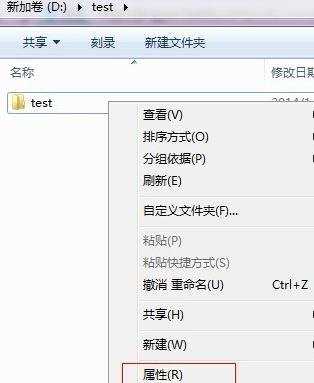
选择“共享”。

点击下面的“共享”。

添加你运行访问的用户。可以选择 everyone。
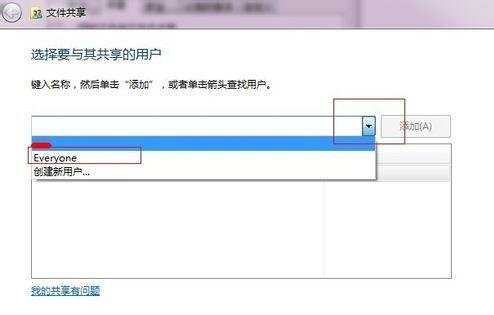
点击添加前面的下拉框,选择 everyone,并点击添加。

点击这个用户的下拉框,并设置权限。
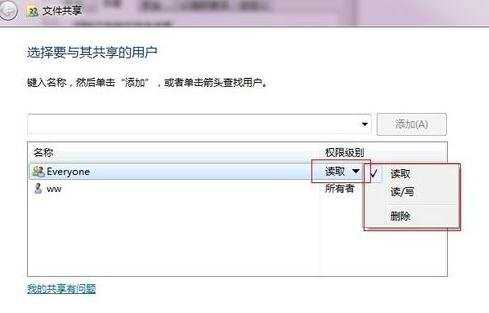
权限设置成功。
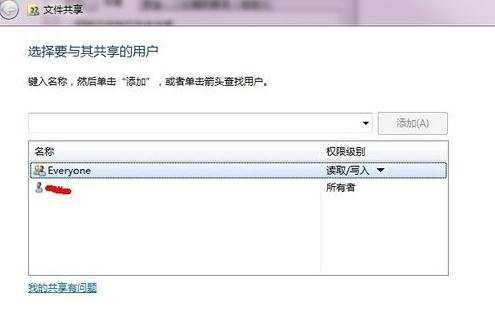
点击确定,完成共享。

在其他电脑,在运行输入共享文件夹所在的电脑IP地址。【//共享文件的电脑IP】

点击确定。 这样就可以看到共享的文件夹啦。
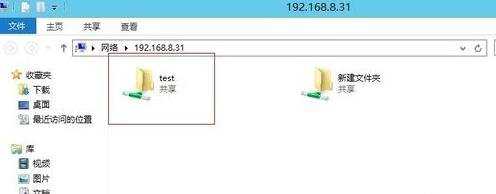
win7怎么设置网络共享文件夹相关文章:
1.Win7关闭文件夹共享的方法
2.WIN7访问不了网上邻居共享文件的解决方法
3.win7无线网络共享打印机怎么设置
4.WIN7无法访问XP系统共享文件的方法
5.Win7修改本地IP地址的方法有哪些
6.Win7如何删除Everyone权限提高共享文件夹安全